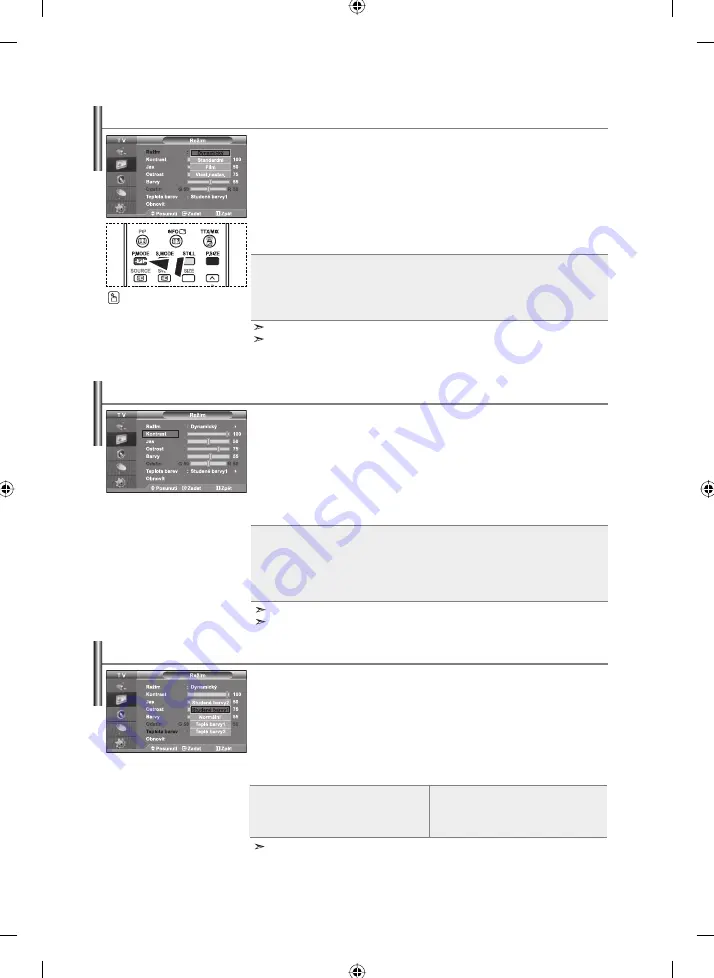
Čeština-12
Můžete si vybrat typ obrazu, který nejlépe vyhovuje vašim nárokům.
1.
Stiskněte tlačítko
MENU
Zobrazí se nabídka. Pomocí tlačítka
nebo
vyberte možnost „Obraz”, poté stiskněte tlačítko
ENTER
.
2.
Stiskněte tlačítko
ENTER
a vyberte možnost „Režim”.
Stiskněte znovu tlačítko
ENTER
.
3.
Pomocí tlačítka
nebo
vyberte požadovaný obrazový efekt.
Stiskněte tlačítko
ENTER
.
4.
Výběr ukončíte stisknutím tlačítka
EXIT
.
Dynamický:
Zvolí obraz s vysokým rozlišením pro světlou místnost.
Standardní:
Zvolí obraz s optimálním zobrazením pro běžné prostředí.
Film:
Zvolí obraz pro příznivé zobrazení ve tmavé místnosti.
Vlast.nastav.:
Zvolením zobrazíte oblíbená nastavení zobrazení.
(Postupujte podle pokynů v části „Úprava vlastního obrazu”)
Můžete také stisknout tlačítko
P.MODE
na dálkovém ovládání
a vybrat tak jedno z nastavení
obrazu.
Obrazový režim musí být nastaven pro každý vstupní zdroj zvlášť.
Výběrem možnosti „Obnovit” se můžete vrátit k výchozímu nastavení obrazu od výrobce.
(Postupujte podle pokynů v části „Návrat k výchozímu nastavení obrazu od výrobce” na
straně 13)
Kontrast:
Nastaví světlost nebo tmavost mezi předměty a pozadím.
Jas:
Nastaví jas celé obrazovky.
Ostrost:
Nastaví obrysy předmětů na vyšší nebo nižší ostrost.
Barvy:
Nastaví světlejší nebo tmavší barvy.
Odstín (pouze NTSC):
Nastaví barvu předmětů dodáním více červeného nebo zeleného tónu pro
přirozenější zobrazení.
Zařízení nabízí řadu nastavení, která vám umožňují nastavit kvalitu obrazu.
1.
Chcete-li vybrat požadovaný obrazový efekt, postupujte podle pokynů
1 až 3 v části „Změna standardu obrazu”.
2.
Pomocí tlačítek
nebo
vyberete příslušnou položku.
Stiskněte tlačítko
ENTER
.
3.
Hodnotu dané položky lze snížit či zvýšit stisknutím tlačítka
nebo
.
Stiskněte tlačítko
ENTER
.
4.
Výběr ukončíte stisknutím tlačítka
EXIT
.
Nastavené hodnoty se uloží podle zvoleného obrazového režimu.
V režimu PC lze nastavit pouze položky „Kontrast”, „Jas” a „Barva”.
Změna standardu obrazu
Vyberte barevný tón, který je pro vaše oči nejpříjemnější.
1.
Chcete-li vybrat požadovaný obrazový efekt, postupujte podle pokynů
1 až 3 v části „Změna standardu obrazu“.
2.
Pomocí tlačítka
nebo
vyberte možnost „Teplota barev”,
poté
stiskněte
tlačítko
ENTER
.
3.
Požadované nastavení tónu barev vyberete stiskem tlačítka
nebo
.
Stiskněte tlačítko
ENTER
.
4.
Výběr ukončíte stisknutím tlačítka
EXIT
.
Nastavené hodnoty se uloží podle zvoleného obrazového režimu.
Studené barvy2:
Nastaví teplotu barev v modřejším
tónu než nabídka „Studené
barvy1”.
Studené barvy1:
Přidává bílé barvě modré tóny.
Normální:
Bílá zůstává bílou.
Teplé barvy1:
Přidává bílé barvě červené tóny.
Teplé barvy2:
Nastaví teplotu barev v červenějším
tónu než nabídka „Teplé barvy1”.
Změna barevnosti
Úprava vlastního obrazu
BN68-00927K-00Cze.indd 12
BN68-00927K-00Cze.indd 12
2006-09-16 ¿ÀÀü 10:34:45
2006-09-16 ¿ÀÀü 10:34:45






























